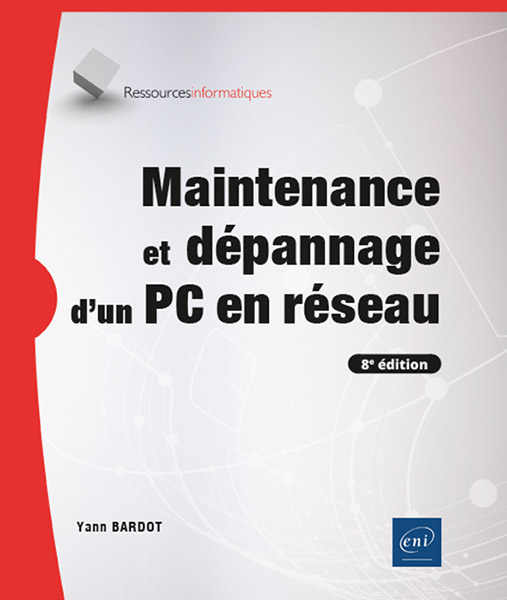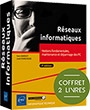Livre très interessant
AnonymeMaintenance et dépannage d'un PC en réseau (8e édition)
1 avis
Consulter des extraits du livre en ligne
Aperçu de la version papier
Les points forts du livre :
- Une approche complète de la maintenance informatique, centrée sur Windows 11 (22H2),
- Des outils professionnels pour le diagnostic et la sécurité,
- Une ouverture maîtrisée sur les réseaux, adaptée aux usages domestiques et professionnels
- Niveau Initié à Confirmé
- Nombre de pages 656 pages
- Parution novembre 2023
- Niveau Initié à Confirmé
- Parution novembre 2023
Après une description de la configuration matérielle, vous apprendrez à apprivoiser le fonctionnement de l'UEFI et à diagnostiquer l'origine d'une panne. Vous appréhenderez les différentes possibilités d'installation et les étapes de démarrage de ce système d'exploitation Microsoft. Vous découvrirez ensuite les nouveautés de Windows 11 (version 22H2) et comment le prendre en main rapidement.
Dans les chapitres suivants, vous apprivoiserez le Terminal Windows, l'Invite de commandes, la base de registre. Vous verrez comment monitorer votre système avec l'Observateur d'événements et le Gestionnaire des tâches. Vous découvrirez comment gérer les disques et les partitions de votre ordinateur. Vous apprendrez à gérer la sécurité de votre système et les permissions NTFS de vos dossiers, ainsi qu'à éradiquer virus et spywares tout en protégeant votre système. Vous comprendrez comment sécuriser l'authentification et réinitialiser un mot de passe. Vous découvrirez les procédures de maintenance et de dépannage courantes : sauvegarder vos données, mettre à jour votre système, réparer le Registre, utiliser les outils de dépannage avancés comme l'Environnement de récupération Windows (WinRE).
Vous étudierez également plus en détail le fonctionnement du Gestionnaire de périphériques et toutes les astuces permettant d'installer et de réparer les périphériques USB et Bluetooth.
Vous pourrez ensuite vous familiariser avec les concepts fondamentaux sur les réseaux, découvrir la gestion et l'administration des ressources dans un environnement réseau ainsi que les pannes les plus courantes rencontrées sur les réseaux filaires et Wi-Fi (sans fil). Les solutions proposées dans ce livre ont toutes été testées à de nombreuses reprises dans des entreprises disposant de réseaux étendus comme auprès de particuliers dans le cadre de réseaux de type familial.
Caractéristiques
- Livre (broché) - 17 x 21 cm
- ISBN : 978-2-409-04259-1
- EAN : 9782409042591
- Ref. ENI : RI8MADPC
Caractéristiques
- HTML
- ISBN : 978-2-409-04260-7
- EAN : 9782409042607
- Ref. ENI : LNRI8MADPC
Avant-propos
- Introduction
Configuration matérielle
- Introduction au matériel
- Carte mère
- 1. Facteur d’encombrement
- 2. Composants
- a. Chipset
- b. CMOS
- c. UEFI
- d. Autres composants
- 1. Types de support
- 2. Fréquence et largeur des bus
- 1. Types de mémoire
- 2. Ajout de mémoire
- 3. Problème de mémoire
- 1. Disque dur mécanique
- a. Connexion Serial ATA
- b. Connexion SAS
- c. Utilitaires disques
- a. Format 2,5" - SATA
- b. Format 1,8" - mSATA
- c. Format M.2 - SATA et PCIe NVMe
- d. Utilitaires disques
- a. CD
- b. DVD
- c. Blu-ray
- d. Lecteur CD/DVD/BD
- e. Nettoyage de la surface d’un disque
- 1. Dédiée ou intégrée ?
- 2. Connectique
- 3. Problèmes graphiques
- 1. Types de connecteur
- a. Port série ou port COM
- b. Port USB
- c. Port eSATA
- d. Thunderbolt
- e. Réseau
- f. Audio
- a. Bus PCIe
- b. Bus USB
- 1. Accès à l’UEFI
- 2. BIOS ou UEFI ?
- 3. Activation de TPM 2.0
- 4. Mise à jour de l’UEFI
- 1. Assemblage d’un ordinateur
- 2. Interprétation des codes POST
- 3. Résolution d’un problème matériel
- 4. Problème de carte mère
- 5. Problèmes courants
- a. Écran noir au démarrage
- b. L’alimentation de mon ordinateur se coupejuste après que je l’ai démarré
- c. L’ordinateur fait du bruit
- d. L’ordinateur ralentit au bout de quelquesheures d’utilisation
- e. L’heure et la date du jour retardent
- f. Message « Missing operating system » ou « OperatingSystem not found »
- g. Message « verifying dmi pool data »
- h. L’ordinateur s’éteint encours d’utilisation
- i. L’ordinateur se fige en cours d’utilisation
- j. L’ordinateur se fige de manièrealéatoire
- k. L’ordinateur se fige au bout d’untemps déterminé
- l. J’ai des bogues d’affichage
Installation du système d'exploitation
- Introduction à l'installation du système d'exploitation
- Choix de l’édition de Windows 11
- 1. Éditions actuelles
- 2. Versions
- Installation de Windows 11
- 1. Prérequis
- 2. Installation standard
- a. Création du support amovible
- b. Téléchargement depuis un autre systèmed’exploitation
- 3. Processus d’installation
- 4. Mise à niveau vers Windows 11
- a. Mise à niveau depuis Windows 10
- b. Mise à niveau depuis Windows 8 vers Windows10
- 1. Gestion de licence Windows 11
- 2. Travail en fonctionnalités réduites
- 1. Processus de démarrage de Windows
- a. Cas d’un PC en mode BIOS
- b. Cas d’un PC en UEFI
- a. Sauvegarde
- b. Modification des entrées du magasin
- c. Modification du gestionnaire
- a. Syntaxe de la commande
- b. Réparation du magasin
- c. Outil de conversion mbr2gpt
- 1. Installation et utilisation d’Hyper-V
- a. Installation de l’hyperviseur
- b. Création d’un ordinateur virtuel
- c. Suppression d’un ordinateur virtuel
- d. Utilisation des points de contrôle
- e. Exportation et importation d’ordinateurs virtuels
- 1. « Ce PC ne correspond pas à laconfiguration minimale requise »
- 2. « Ce PC ne peut pas exécuterWindows 11 »
- 3. Mise à jour d’un poste en Windows10, avec BIOS et MBR
- 4. Mon lecteur de DVD n’est pas reconnu
- 5. Erreur STOP
- 6. Windows ne trouve aucun volume système conformeaux critères d’installation
- 7. Erreur 0x80070057 Windows n’a pas pu formater la partition surle disque 0
- 8. Erreurs 0x80070017, 0x8007025D ou 0x8007045D
- 9. Transfert d’un disque système surun autre ordinateur
Présentation et manipulations générales
- Nouveautés de la version Windows 11 22H2
- Prise en main
- 1. Menus
- 2. Bureaux virtuels et fenêtres
- Explorateur de fichiers
- 1. Prise en main
- 2. Paramétrages
- 3. Modification de l’extension d’unfichier
- 4. Recherche de fichiers
- Navigateur Edge
- 1. Principales fonctionnalités
- Paramètres et personnalisation
- 1. Menu Démarrer
- 2. Barre des tâches
- 3. Paramètres
- Applications
- 1. Installation
- 2. Gestion et désinstallation
- Interaction avec l'ordinateur
- 1. Gestes tactiles
- 2. Raccourcis-clavier
Outils système
- Introduction aux outils système
- Gestionnaire des tâches
- 1. Présentation
- 2. Gestion avancée des processus
- a. Définition d’un processus
- b. Affichage des processus
- c. Arrêt forcé d’un processus
- d. Processus svchost.exe
- 3. Contrôle des performances du système
- 4. Problèmes de démarrage
- 5. Services en cours
- 1. Invite de commandes
- a. Lancement de l’Invite de commandes
- b. Personnalisation de l’Invite de commandes
- c. Utilisation de l’Invite de commandes
- d. Utilisation des variables d’environnement
- a. Lancement de PowerShell
- b. Utilisation des cmdlets standards
- c. Windows Remote Management (WinRM)
- a. Installation
- b. Utilisation
- c. Erreurs avec WSL
- a. Installation
- b. Configuration et utilisation
- 1. Lancement de l’Éditeur de Registre
- 2. Structure du Registre
- a. Clés, valeurs et données de valeur
- b. Structure
- c. Fichiers de ruche
- a. Modification des clés
- b. Modification des valeurs
- 1. Présentation des services
- 2. Actions avancées sur les services
- 3. Désactivation d’un service
- 4. Dépannage d’un service
- 5. Liste des services Windows 11
- 1. Gérer et utiliser les journaux d’événements
- 2. Filtrer les événements de type erreur
- 3. Diagnostiquer les erreurs de démarrage deservice
- 4. La visionneuse de données de diagnostic
- 1. Console Gestion des disques
- 2. Diskpart
- a. Commandes de base
- b. Modification de la taille
- c. Création de partition
- d. Suppression de partition
- e. Diskpart et disques virtuels
Sécurité et gestion de l'authentification
- Permissions NTFS
- 1. SID utilisateurs
- 2. Listes de contrôle d’accès
- 3. Appropriation d’un objet
- 4. Utilisation des permissions NTFS
- 5. Appropriation d’un répertoire
- 6. Modification des listes de contrôle d’accèsavec icacls
- Comptes utilisateurs
- 1. Fonctionnement des profils d’utilisateurs
- 2. Entités prédéfinies
- a. Entités de sécurité intégrées
- b. Groupes d’utilisateurs
- c. Utilisateurs prédéfinis
- 1. Comptes d’utilisateurs
- 2. Niveaux d’intégrité
- 3. Élévation de privilèges
- 4. Processus de virtualisation
- 5. Contrôle de compte d’utilisateuren action
- 6. Désactivation du contrôle de compted’utilisateur
- 7. Paramétrage du contrôle de compted’utilisateur
- a. Contrôle de compte d’utilisateur : exécuterles comptes d’administrateurs en mode d’approbation d’administrateur
- b. Contrôle de compte d’utilisateur : comportementde l’invite d’élévation pour les administrateursen mode d’approbation Administrateur
- c. Contrôle de compte d’utilisateur : passerau Bureau sécurisé lors d’une demande d’élévation
- d. Contrôle de compte d’utilisateur : mode Approbationadministrateur pour le compte Administrateur intégré
- 1. Configuration de Windows Hello
- 2. Verrouillage dynamique
- 1. Ouverture de session automatique
- 2. Réinitialisation d’un mot de passe oublié
- a. Compte Microsoft
- b. Compte local
- 1. Création d’un fichier de console
- 2. Ajout d’un composant logiciel enfichable
- 1. Utilisation de l’Éditeur de stratégiede groupe
- 2. Application d’une stratégie pour tous lesautres utilisateurs de votre machine
- 3. Restauration des stratégies locales d’origine
- 4. Affichage des stratégies résultantes
- 1. Centre de Sécurité Windows
- 2. Suppression d’un virus
- 3. Antivirus gratuits
- 4. Outils spécialisés
- 5. Outil de suppression des logiciels malveillants
- 6. Désinstallation complète d’un antivirus
- 7. Dépannage
- 1. Ports et protocoles réseau
- 2. Paramétrage du Pare-feu Windows
- 3. Gestion des exceptions
- 4. Utilisation avancée du pare-feu de connexionInternet
- a. Fonctionnement des règles de sécurité avancées
- b. Gestion avancée du pare-feu avec PowerShell
- c. Gestion avancée du pare-feu en ligne de commande
- 1. Installation
- 2. Fonctionnement
- 3. Dépannage
Maintenance du système
- Tâches de maintenance courantes
- 1. Nettoyage du disque
- a. Notions d’espace disque
- b. Nettoyage
- 1. Nettoyage du disque
- 2. Optimisation du disque
- 3. Utilitaire de configuration système
- 1. OneDrive
- a. Paramétrage
- b. Fonctionnement
- c. Partage de fichiers
- d. Restauration d’une version antérieure
- a. Sauvegarde des données
- b. Restauration des données
- a. Fonctionnement
- b. Création d’un point de restauration
- c. Changer la fréquence des points de restauration
- d. Restauration du système
- a. Sauvegarde complète
- b. Restauration complète d’une partition
- a. Création d’un disque de réparation
- b. Création d’un lecteur de récupérationUSB
- c. Réinstallation de Windows 11 à partird’un lecteur de récupération USB
- 1. Fonctionnement des versions
- 2. Configuration
- 3. Dépannage de Windows Update
- a. Fichier manquant
- b. Réinitialisation des composants Windows Update
- c. Outil de réinitialisation Windows Update
- d. Stratégie de groupe
- e. Autres erreurs
Dépannage du système d'exploitation
- Notions de dépannage
- 1. Dix choses à ne pas faire avec votre ordinateur
- 2. Comportement à adopter lors de l’appel d’unehotline
- 3. Recherche de la solution d’un problèmesur Internet
- Paramétrage de votre machine
- 1. Réduction des messages d’erreur
- 2. Vérification des fichiers
- 3. Restauration du système
- 4. Inscription d’un composant dans le Registre
- Utilitaires du système d'exploitation
- 1. Le Moniteur de ressources
- 2. L’Analyseur de performances
- Assistance rapide
- 1. Recevoir de l’aide
- 2. Apporter son aide
- 3. Dysfonctionnements
- Fonctionnalités WinRE
- 1. Démarrage de WinRE
- 2. Outil de redémarrage système
- 3. Paramètres
- a. Activer le débogage [F1]
- b. Activer la journalisation du démarrage [F2]
- c. Activer la vidéo basse résolution [F3]
- d. Activer le mode sans échec [F4]
- e. Activer le mode sans échec avec prise encharge réseau [F5]
- f. Activer le mode sans échec avec invite decommandes [F6]
- g. Désactiver le contrôle obligatoiredes signatures de pilotes [F7]
- h. Désactiver la protection du logiciel anti-programmemalveillant à lancement anticipé [F8]
- i. Désactiver le redémarrage automatiqueen cas d’échec [F9]
- j. Dernière bonne configuration connue
- 4. Invite de commandes
- 5. Désinstaller des mises à jour
- 6. Changer les paramètres du microprogrammeUEFI
- 7. Restauration du système
- 8. Récupération de l’imagesystème
- 9. Accès à vos données enutilisant les fonctionnalités WinRE
- 1. Procédure de dépannage générique
- 2. Réinitialisation des paramètresde sécurité par défaut
- 3. Réparation des permissions NTFS dans le RegistreWindows
Gestion des périphériques
- Gestionnaire de périphériques
- 1. Pilotes de périphériques
- 2. Identification d’un périphérique
- 3. Périphérique inconnu dans le gestionnairede périphériques
- 4. Mise à jour du chipset de la carte mère
- 5. Installation d’un périphérique
- 6. Dépannage des périphériques
- a. Caméra installée mais non fonctionnelle
- b. Caméra : erreur 0xA00F4271
- c. Contrôleur audio Intel
- d. Codes d’erreur dans le Gestionnaire de périphériques
- e. État de la batterie
- 1. Ports USB
- 2. Installation d’un périphérique USB
- 3. Déconnexion d’un périphériqueen toute sécurité
- 4. ReadyBoost
- 5. Problèmes sur les périphériquesUSB
- a. Problème de port USB
- b. Fonctionnalités USB4 limitées
- c. Périphérique USB 3.0 fonctionne à desvitesses USB 2.0
- d. Périphérique USB à hautdébit connecté à un concentrateur USB à débitréduit
- e. Périphériques USB non reconnus
- f. Réinstallation d’un périphériqueUSB déclaré comme "Périphérique inconnu"("Unknown Device")
- g. Différents périphériquesinconnus apparaissent dans le Gestionnaire de périphériques.
- h. Impossible de désinstaller le périphérique Lepériphérique peut être requis pour ledémarrage de l’ordinateur
- i. Problème de détection des périphériquesUSB
- j. Périphérique USB gênantla fermeture de Windows
- k. Capacité de la clé USB incorrecte
- l. Téléphone ou tablette non détectésou impossible d’y accéder
- 1. Installation d’un périphérique Bluetooth
- 2. Problèmes sur les périphériquesBluetooth
- a. Impossible de reconnaître un périphériqueBluetooth
- b. Connexion lente ou périphériquese déconnectant
- c. Audio non diffusé par le périphériqueBluetooth
- d. Impossible d’activer la fonctionnalité Bluetooth
- 1. Codec et conteneurs
- 2. Liste des codecs installés
- 3. Codec utilisé par un fichier multimédia
- 4. Installation d’un codec
- a. Microsoft Store
- b. VLC
- c. CodecInstaller
- d. ffdshow
Mise en réseau
- Introduction au réseau
- Topologies
- 1. Bus
- 2. Étoile
- 3. Anneau
- 4. Topologies dérivées
- Protocole TCP/IP
- 1. Adressage IPv4
- a. CIDR
- b. Distribution des adresses IP publiques
- 1. Adressage IPv4
- 2. Adressage IPv6
- 3. Fonctionnement de la pile TCP/IP
- 4. Fonctionnement des services DNS
- 5. Rôle d’un serveur DHCP
- 6. Winsock
- 1. Matériel nécessaire
- a. Carte réseau
- b. Câble Ethernet
- c. Fibre optique
- d. Routeur
- e. Concentrateur ou hub
- f. Commutateur ou switch
- g. Vitesse de transmission des données
- a. Réseau filaire
- b. Réseau Wi-Fi
- a. Groupe de travail ou domaine Active Directory
- b. Choix du type d’emplacement
- c. Configuration TCP/IP
- d. Composants logiciels réseau
- a. Connexion à un réseau sans-fil
- b. Création manuelle d’une connexion à unréseau sans-fil
- c. Partage de connexion Internet
- d. Configuration d’une connexion ad hoc
- e. Export d’un profil réseau sans-fil
- f. Interdiction de connexion à un réseauad hoc
- 1. Imprimantes réseau
- 2. Autres équipements réseau
- 3. Découverte du réseau
- 4. Ressources partagées
- 5. Partage d’imprimante
- 6. Partage de fichiers
- a. Partage simple
- b. Partage du dossier Public
- c. Partage avancé protégé parun mot de passe
- 1. VPN
- 2. DirectAccess
- 3. Always On VPN
- 1. ping
- 2. tracert
- 3. ipconfig
- 4. netstat
- 5. nbtstat
- 6. netsh
- 7. Commandes PowerShell
Dépannage du réseau
- Bonnes pratiques
- 1. Vérification du nom du groupe de travail
- 2. Accès à un ordinateur où lepartage simple est désactivé et sans mot de passe
- 3. Activation de NetBIOS sur TCP/IP
- Problèmes de connectivité
- 1. Impossible de se connecter au Wi-Fi
- 2. Média déconnecté
- 3. Adresse IP de type 169.254.X.X
- 4. Adresse IP de type 0.0.0.0
- 5. Aucune adresse IP attribuée
- 6. Connexion limitée
- 7. "Une opération a été tentéesur autre chose qu’un socket"
- 8. Impossible de renouveler l’adresse IP
- 9. Déconnexion avec des jeux en réseau
- Problèmes d’accès au réseau
- 1. Découverte du réseau impossible
- 2. Impossible d’accéder au voisinageréseau alors que l’accès à Internetfonctionne
- 3. "Le chemin réseau n’a pas été trouvé"
- 4. Impossible de visualiser les autres ordinateurs d’ungroupe de travail
- 5. "Réseau inaccessible ou vous ne disposezpas des permissions..."
- 6. Impossible de connecter un lecteur réseau
- 7. Vous pouvez pinger une adresse IP mais pas un nomd’ordinateur
- 8. Impossible de renouveler une adresse IP
- 9. "L’erreur système 67 s’estproduite - Nom de réseau introuvable"
- 10. Impossible de parcourir le réseau
- 11. Réseau très lent
- 12. Ouverture de session très lente
- 13. Navigation sur Internet impossible
- 14. Pas de connexion vers Internet
- 15. Réinitialisation de la pile TCP/IP
- 16. Réinitialisation du cache ARP
- 17. Problème avec une box ADSL/fibre
- Problèmes lors de l'utilisation de la commande ping
- 1. Impossible de pinger votre propre adresse IP
- 2. Code d’erreur n° 5
- 3. "Impossible d’accéder au piloteNetBT - NetBT peut ne pas être chargé"
- Problèmes d’accès aux ressources
- 1. Impossible de voir les ressources partagées
- 2. "Nom_Ordinateur n’est pas accessible- Pas d’autorisation d’accès à laressource"
- 3. "Nom_Partage n’est pas accessible"
- 4. Impossible d’accéder à undossier partagé
- 5. Erreur 71
- 6. Impossible d’exécuter un fichierde script à partir d’un emplacement réseau
- 7. Impossible de copier le fichier - Chemin d’accèstrop long ...
- 8. Centre de synchronisation hors service
- 9. Fichiers non synchronisés
- Problèmes avec les fonctionnalités DHCP
- 1. Impossible d’obtenir une adresse IP de lapart d’un serveur DHCP
- 2. Conflit d’adresses IP en DHCP
- 3. Impossible d’obtenir un bail DHCP
- Autres problèmes réseau
- 1. "Il n’est pas possible d’effectuerune déconnexion actuellement"
- 2. Impossible de créer un pont réseau
- 3. "Une erreur réseau s’est produitelors de la connexion à WMI"
- 4. Problème de connectivité lors dela connexion d’un ordinateur portable à un point d’accèssans-fil
- 5. Perte de la connexion Internet au bout d’uncourt moment
- 6. Problème lors de la copie de fichiers
- 7. Problème de réseau mixte WindowsXP et Windows 11
- 8. "Accès refusé"
- 9. Connexion réseau sans-fil très lente
- 10. "Nom d’utilisateur inconnu ou mot de passeincorrect"
- 11. Impossible de synchroniser des fichiers entre un ordinateur etun dossier réseau
- 12. Impossible d’accéder à certainsemplacements réseau
- 13. Réparation des erreurs réseau duBureau à distance
- 14. Accès aux fichiers partagés d’unemachine MacOS X ou Linux à partir de Windows 11
- 15. Désactivation du protocole SMBv3
- 16. Activation du protocole SMBv1
Yann BARDOT
Formateur en informatique et bureautique, Yann BARDOT est spécialisé dans la transmission de l'information. Développeur à ses débuts, il s'est ensuite tourné vers l'administration de systèmes et le support technique, pour se diriger ensuite vers la formation et le partage de connaissances. Au quotidien, il a à cœur de mettre son expertise technique et pédagogique au profit des formations qu’il dispense.
 Editions ENI Livres | Vidéos | e-Formations
Editions ENI Livres | Vidéos | e-Formations